- Voici deux façons de désactiver définitivement les mises à jour automatiques des pilotes dans Windows.
- Contrôler quand et quelles mises à jour sont téléchargées et appliquées peut résoudre de nombreux problèmes de système dans Windows.
- Windows Update téléchargera et appliquera par défaut les mises à jour des pilotes de périphériques.
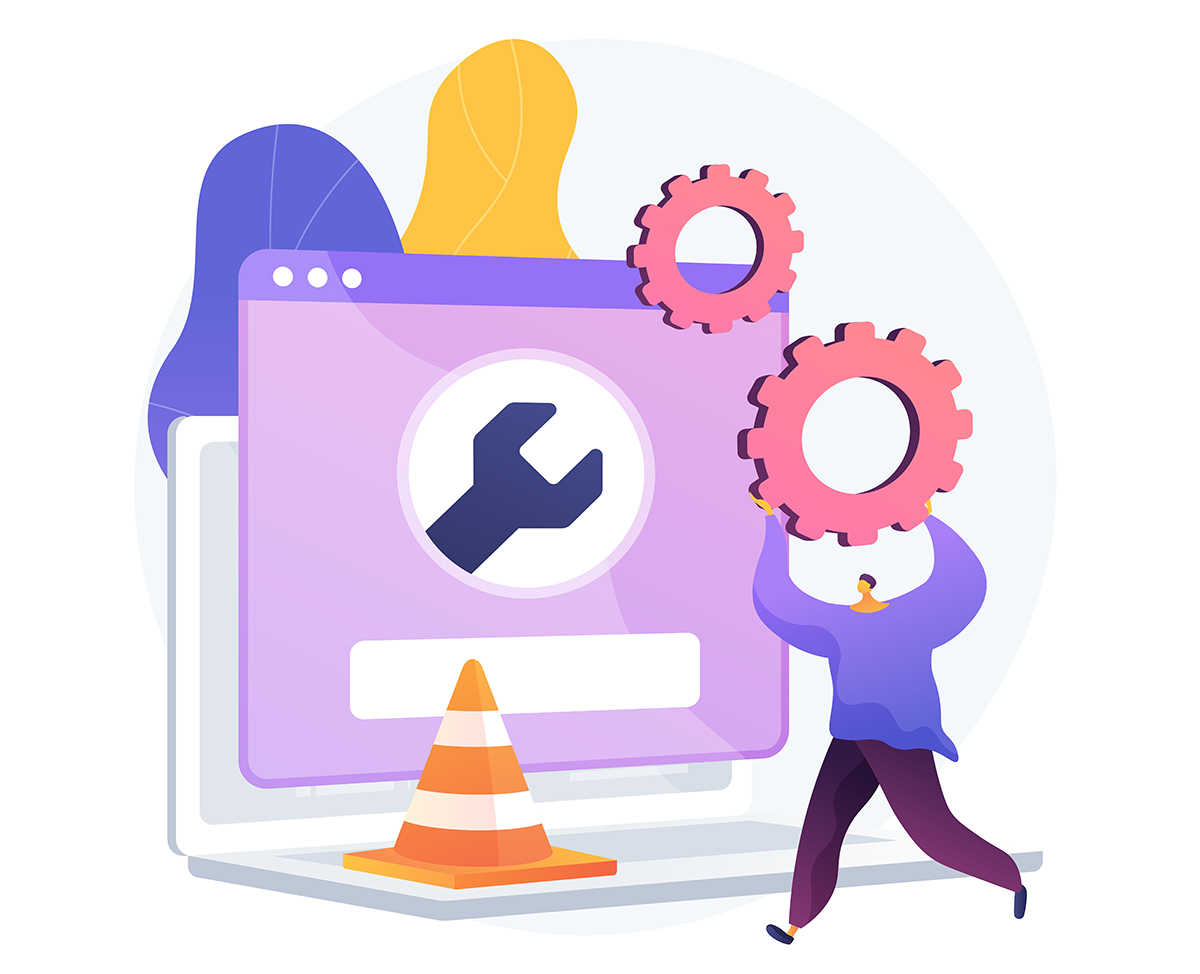
La mise à jour de Windows peut parfois causer beaucoup de problèmes. Je ne parle pas du moment où il choisit de faire la mise à jour (cette peut facilement être mis en pauseet même bloqué complètement), mais le fait qu'il peut faire des dégâts si une mise à jour se passe mal (c'est-à-dire s'il n'y a pas assez de tests), ce qui t'oblige à passer en mode sans échec ou à utiliser un point de restauration (si tu l'as activé en premier lieu).
Cela n'arrive pas trop souvent avec les mises à jour normales de Windows, mais cela peut arriver avec les mises à jour de pilotes. Oui, au cas où tu ne le saurais pas déjà, Windows télécharge également les pilotes mis à jour à partir de ses propres serveurs, d'abord validés avec les fabricants.
Ceux-ci ne sont presque jamais la dernière version, donc si l'urgence est importante, alors tu devrais de toute façon mettre à jour tes pilotes manuellement en les téléchargeant sur le site du fabricant.
Dans cet article, je vais te montrer deux façons rapides de désactiver les mises à jour automatiques des pilotes dans Windows 11 et Windows 10.
SOMMAIRE
Désactiver les mises à jour automatiques des pilotes à partir des paramètres avancés du système
Le moyen le plus simple est d'utiliser l'outil Paramètres système avancés pour empêcher Windows de télécharger les mises à jour des pilotes en même temps que les mises à jour de Windows.
Cet outil a la même apparence et fonctionne de la même façon dans Windows 10 et Windows 11, mais y accéder semble différent au début puisque la disposition de l'appli des paramètres a changé de manière significative entre ces deux versions de Windows.
Heureusement, le lien vers cet outil apparaît dans la même sous-partie, mais à un endroit légèrement différent.
1. Ouvre le Paramètres de l'application en tapant Paramètres dans le menu Démarrer et en choisissant la première option.
2. Navigue jusqu'à la page Section du système, puis ouvre le À propos de sous-section.
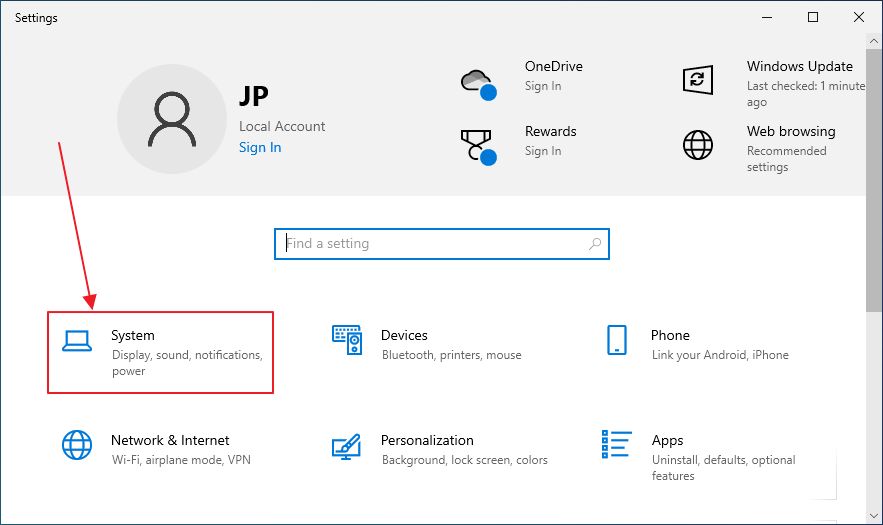
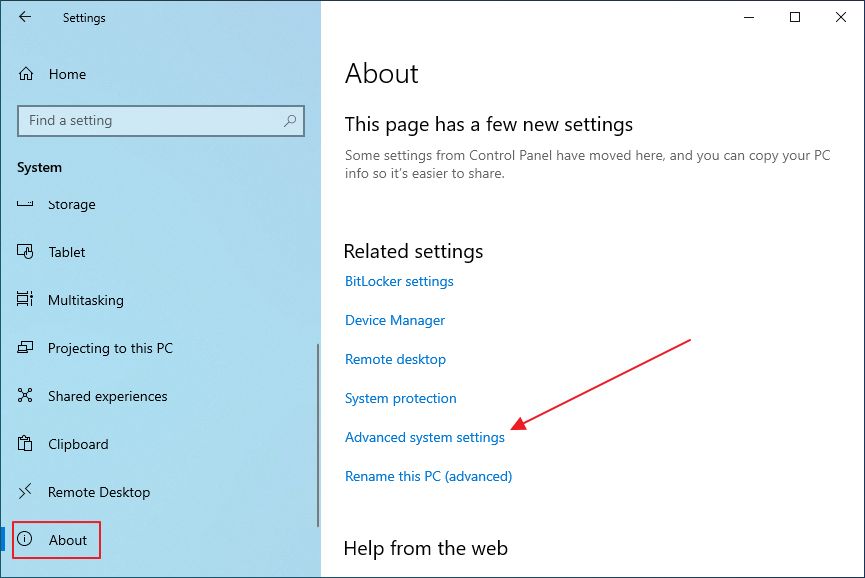
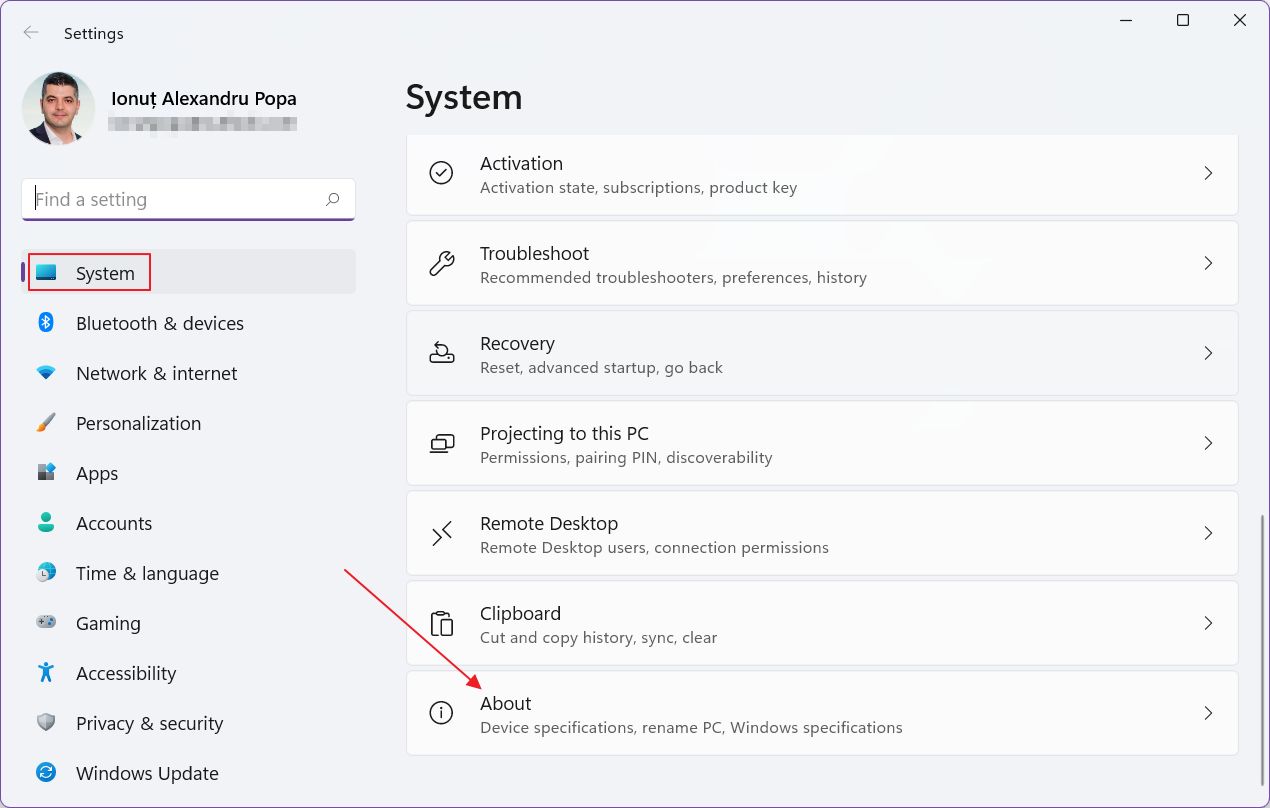
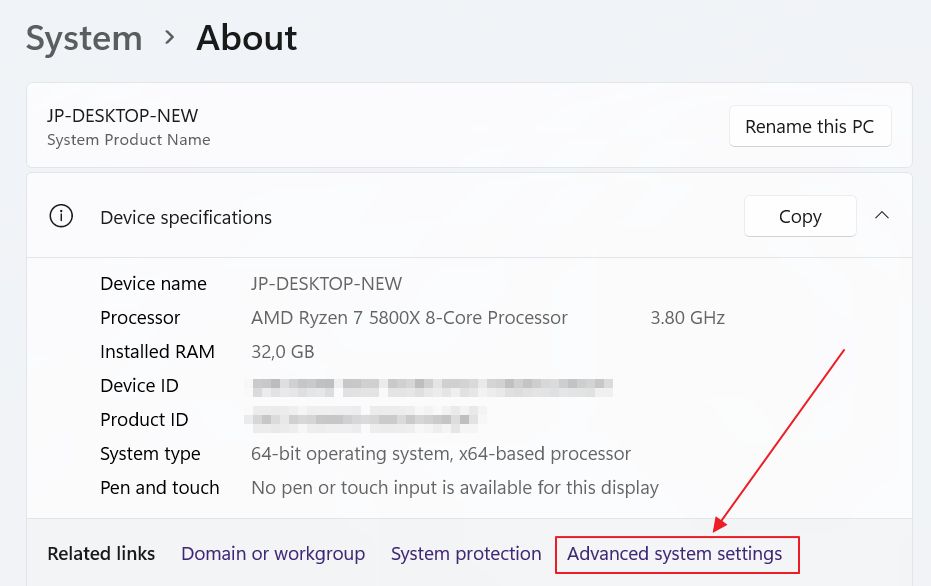
3. Quelque part sur cette page, cherche le Paramètres avancés du système et clique pour l'ouvrir.
4. Dans la nouvelle fenêtre, sélectionne le Matériel onglet.
5. Clique sur l'icône Paramètres d'installation de l'appareil bouton.
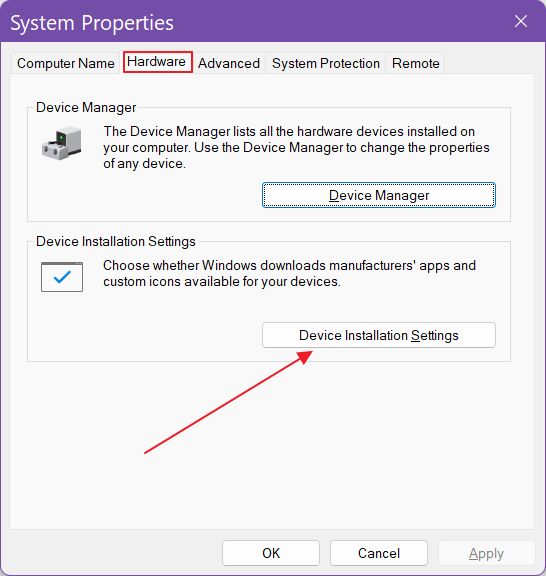
6. Dans cette nouvelle fenêtre pop-up, sélectionne Non (il se peut que ton appareil ne fonctionne pas comme prévu) et confirme avec Sauvegarder les changements. Une invite UAC peut s'afficher, en fonction de tes paramètres. Confirme l'action pour continuer.
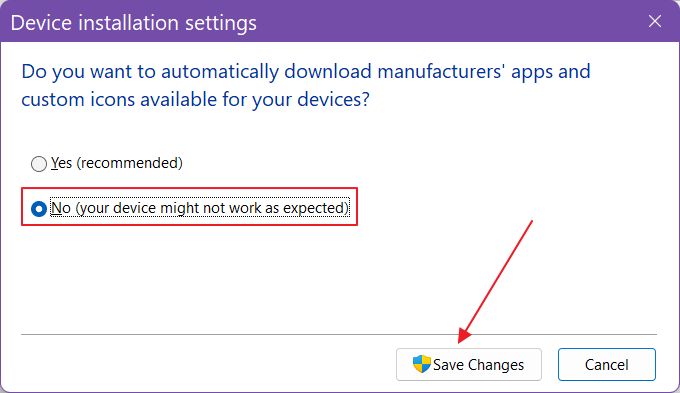
Désactiver les mises à jour automatiques des pilotes à partir de l'éditeur de stratégie de groupe local
Il existe une autre façon de désactiver le téléchargement de pilotes par Windows Update, et c'est d'utiliser la commande Éditeur de stratégie de groupe locale.
1. Ouvre le Menu de démarrage et tape politique de groupepuis sélectionne le premier résultat.
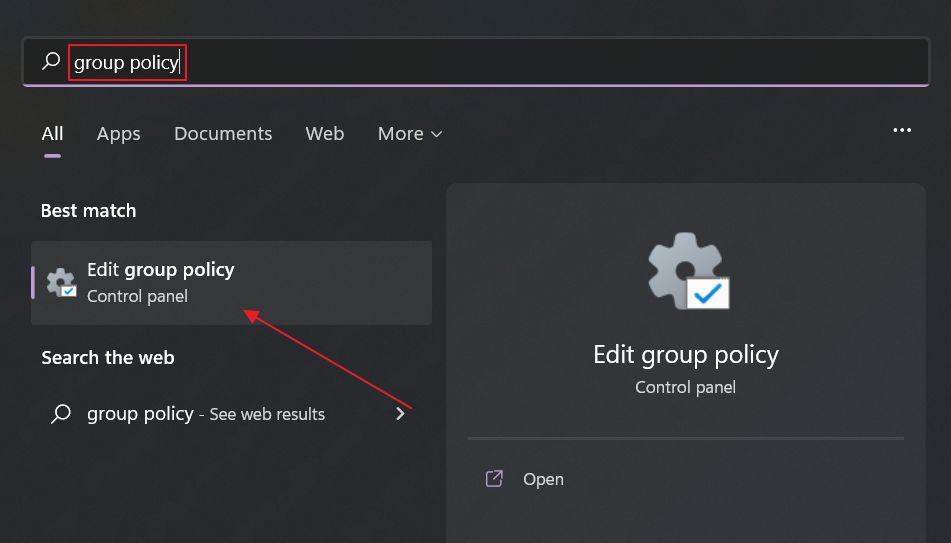
2. Dans la nouvelle fenêtre, navigue dans le panneau de gauche jusqu'à :
Configuration de l'ordinateur > Modèles administratifs > Composants Windows > Mise à jour Windows > Gérer les mises à jour proposées par Windows Update
Clique pour développer toutes les politiques dans le panneau de droite.
3. Clique avec le bouton droit de la souris sur le Ne pas inclure les pilotes dans les mises à jour de Windows et sélectionne Modifier.
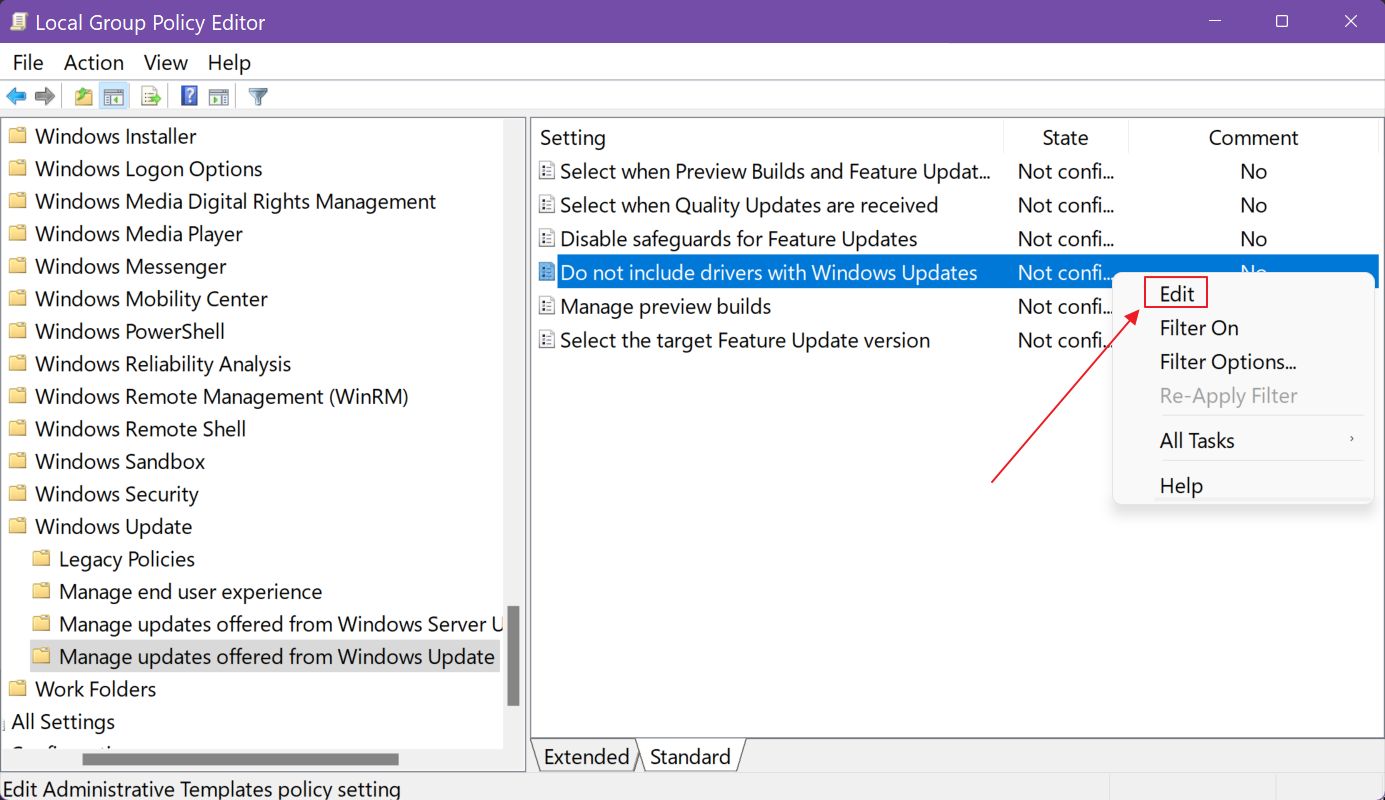
4. Sélectionne Activer et confirme en appuyant sur les boutons OK ou Appliquer.
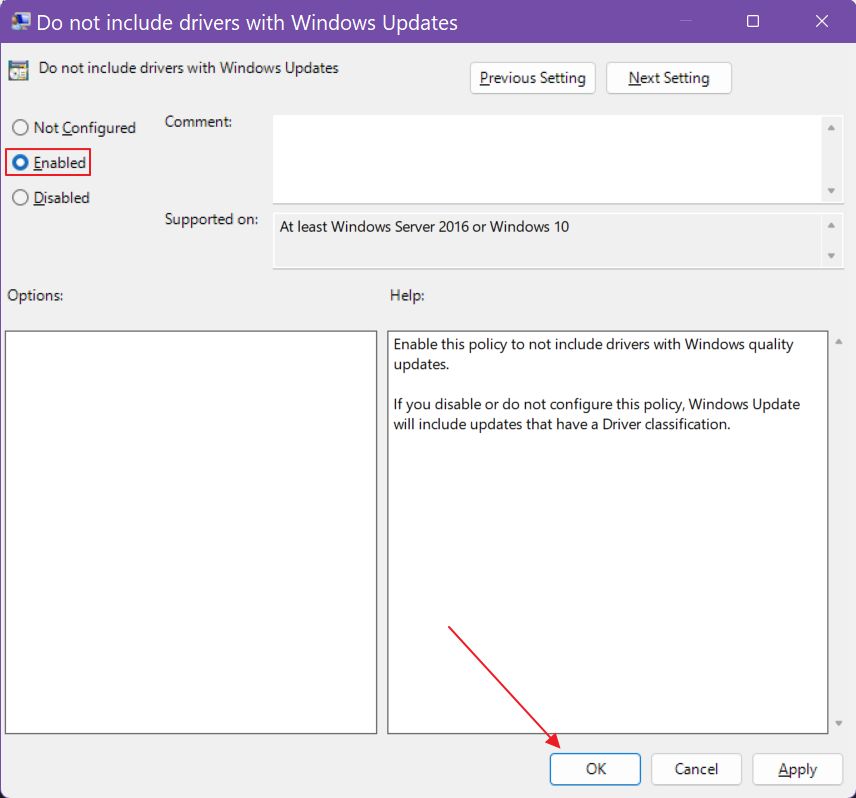
NoteLa norme de l'OMS : la désactivation du téléchargement automatique des pilotes dans Windows signifie que lorsque tu ajoutes un nouveau périphérique, par exemple une nouvelle carte graphique, tu devras télécharger manuellement les pilotes et les installer, même si Windows a détecté le nouveau périphérique. Le périphérique risque de ne pas fonctionner correctement ou de ne pas fonctionner du tout jusqu'à ce que tu le fasses.
À partir de maintenant, Windows Update ne téléchargera pas les pilotes. Tu devras le faire manuellement.
Personnellement, je garde ce paramètre activé, ce qui est le comportement par défaut. J'ai rarement eu des problèmes, de plus je fais une sauvegarde hebdomadaire complète de la partition du système avec Backupper, ainsi en cas de problème je peux restaurer mon PC à un état fonctionnel en quelques minutes.
Et toi ?
Quoi qu'il en soit, si tu as aimé cet article, je te recommande de consulter également celui-ci à propos de . comment tu peux annule la mise à jour d'un pilote de périphérique qui a mal tourné.







